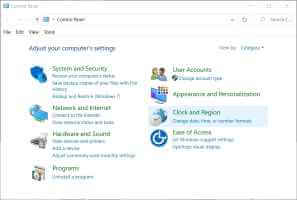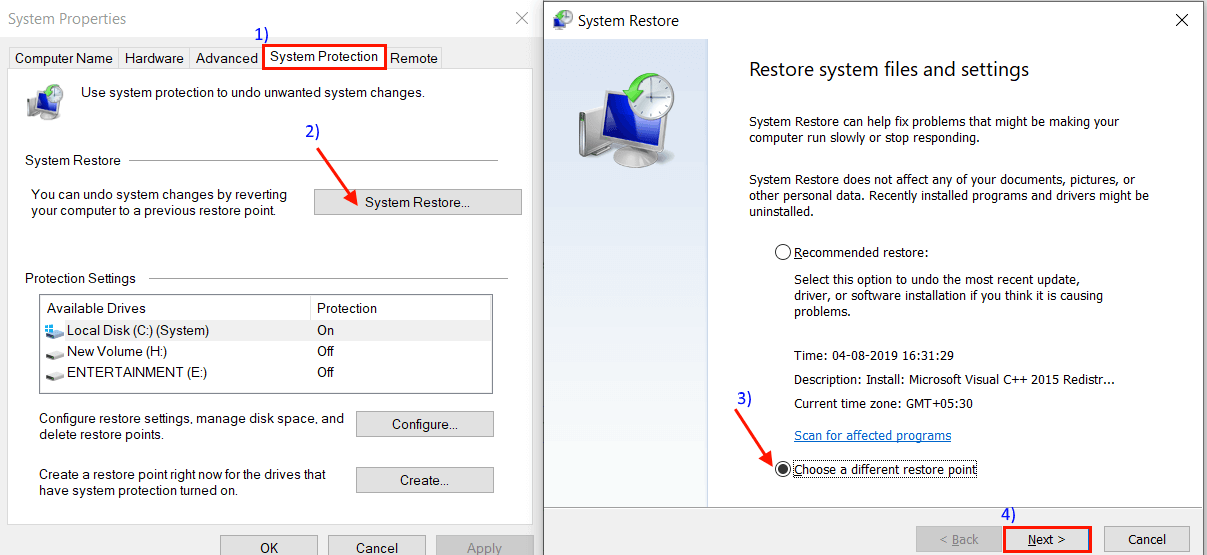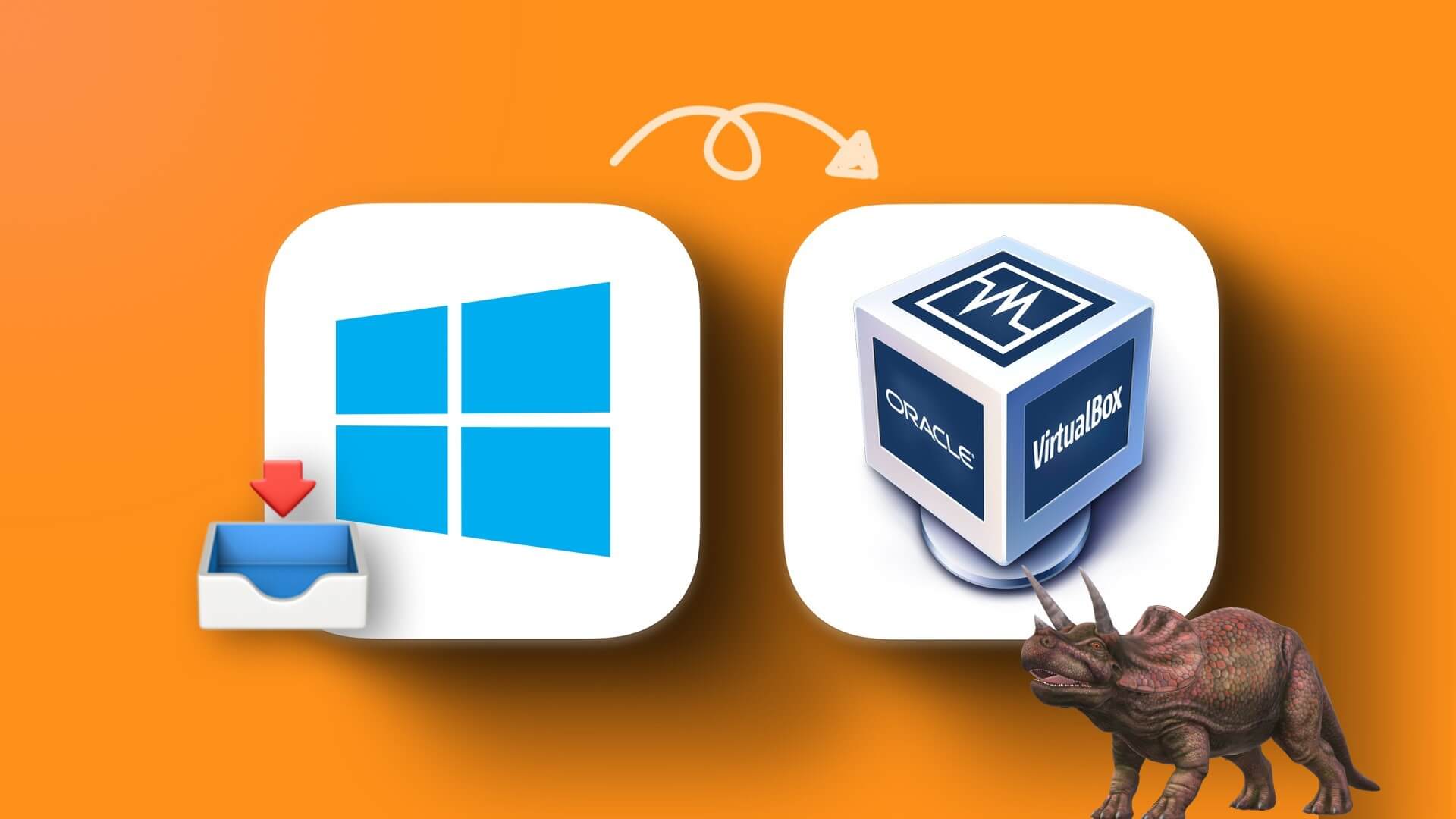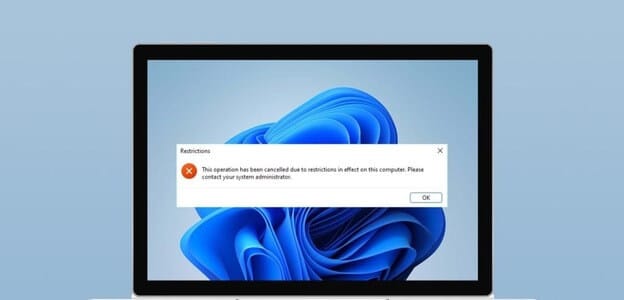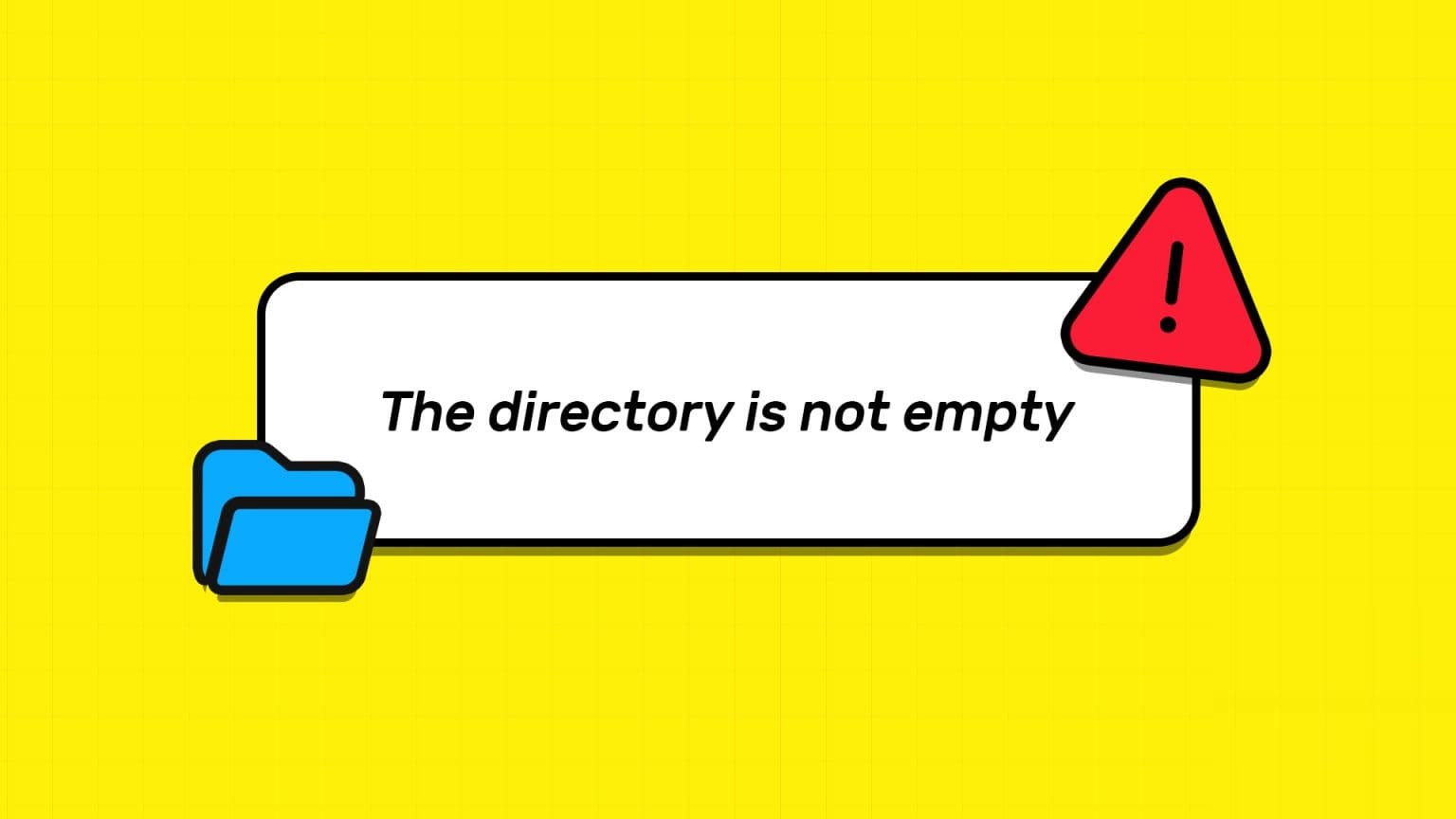Hvis du savner dll-filer Dette er ditt verste mareritt som har gått i oppfyllelse. Denne feilmeldingen dukker opp fra ingensteds og kan sette en fullstendig slutt på arbeidet ditt. Programmet kan ikke starte pga VCRUNTIME140.dll mangler fra datamaskinen. Prøv å installere programmet på nytt for å fikse denne feilmeldingen. Dette problemet er dessverre svært vanlig blant Windows-brukere. Siden mange applikasjoner er avhengige av et kjøretidsbibliotek Microsoft Visual Studio Å se denne feilen kan være frustrerende fordi de nevnte appene ikke lenger vil fungere. Derfor vil vi veilede deg om hvordan Reparer VCRUNTIME140.dll manglende feil på Windows 11 eller som ikke finnes på Windows 11.
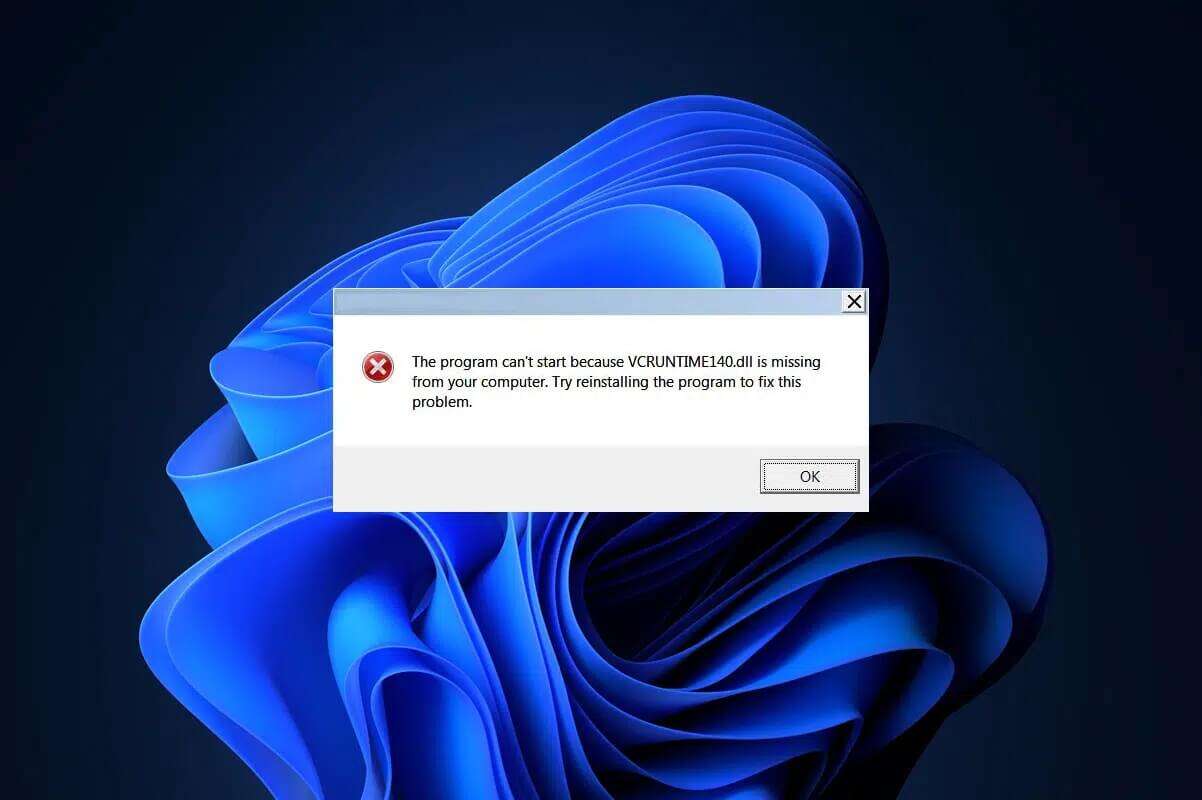
Hvordan fikse VCRUNTIME140.dll manglende eller ikke funnet feil på Windows 11
Du tror kanskje at feilen VCRUNTIME140.dll ikke funnet er skadelig programvare som hindrer deg i å få tilgang til et spesifikt program. Men dette er ikke sant. VCRUNTIME140.dll Det er et bibliotek Microsoft Kjøretid som hjelper deg med å få tilgang til og kjøre programmer opprettet med Microsoft Visual Studio. DLL-filer inneholder koden som programmer trenger for å fungere skikkelig. For å få tilgang til disse ikonene, MS Visual Studio 2015-2019 Runtime guide. Her er noen av de vanlige årsakene til at VCRUNTIME140.DLL mangler feil:
- Korrupt programvare eller applikasjoner
- Filer som kan ha blitt fjernet ved en feiltakelse.
- Skadelig programvare og virus i systemet
- Sikkerhetssårbarheter introdusert av Windows-oppdateringer.
Legge merke til: Feil ved lasting av vcruntime140_1.dll. Den angitte modulen kan ikke bli funnet og en feil har blitt rapportert av mange brukere. Dette skjer vanligvis når 2019-oppdateringen og Visual C++ 2015 er installert på datamaskinen din. Dette fører til inkompatibilitetsproblemer.
Metode 2015: Reparer Microsoft Visual C++ 2019-64 Redistribuerbar (både x86 og xXNUMX)
Følg trinnene gitt for å fikse en feil VCRUNTIME140.dll Mistet eller ikke funnet på Windows 11 ved å reparere Microsoft Visual C++ 2015-2019 Redistribuerbar:
1. Trykk på min tast Windows + X Samtidig for å åpne hurtiglenkemenyen.
2. Klikk Applikasjoner og funksjoner fra den angitte listen.

3. I vinduet Apps og funksjoner skriver du Visuell C ++ i søkeboksen i listen over applikasjoner.
4. Klikk på De tre vertikale punktene intervju for Microsoft Visual C++ 2015-2019 Redistribuerbar (x64).
5. Klikk deretter "Endring" , Som vist under.
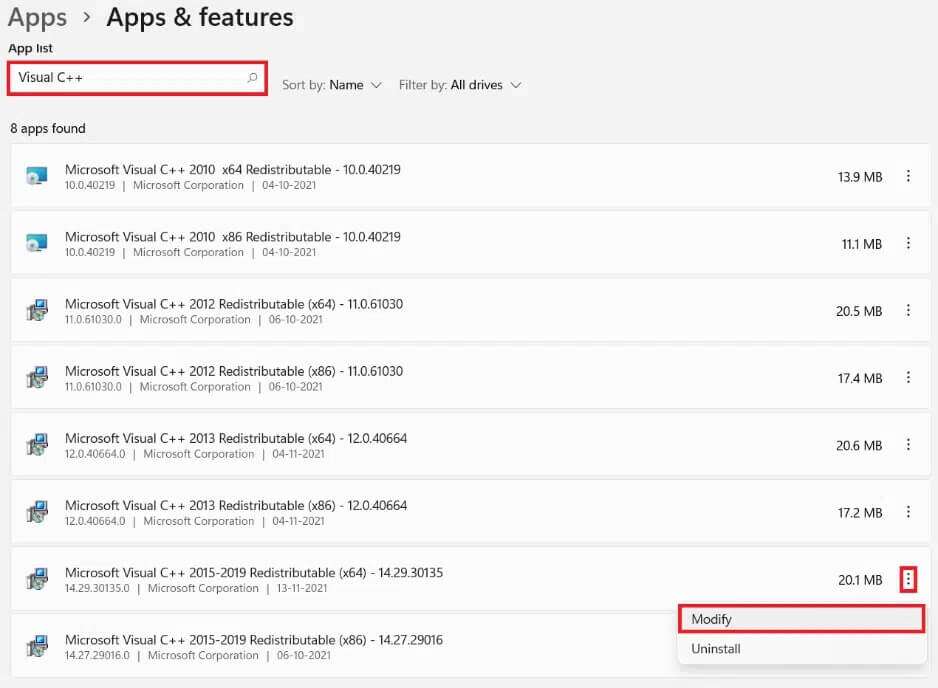
6. I en veiviser Microsoft Visual C++ 2015-2019 Redistribuerbar (x64), klikk på knappen Reparere.
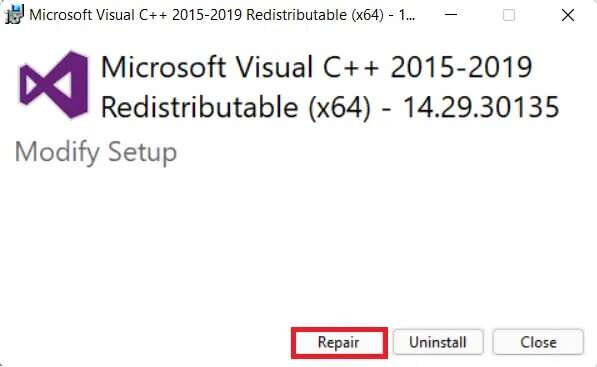
7. Etter at en melding vises Konfigurasjonen er fullført , Klikk Lukk , Som vist.
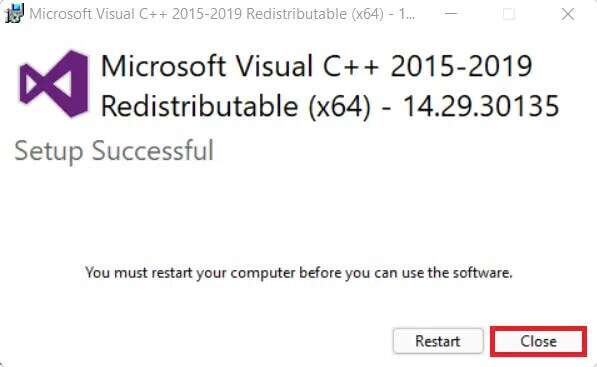
8. Gjenta trinn 4 til 8 for Microsoft Visual C++ 2015-2019 Redistribuerbar (X86) Også.
9. Gjenta slå på datamaskinen kjører Windows 11.
Metode 2015: Installer Microsoft Visual C++ 2019-64 omdistribuerbar på nytt (både x86 og xXNUMX)
Hvis reparasjon av de nevnte appene ikke løste problemet, prøv å fikse VCRUNTIME140.dll manglende feil i Windows 11 ved å installere på nytt Microsoft Visual C++ 2015-2019 redistribuerbar.
1. Begynn å løpe Applikasjoner og funksjoner og søk etter Visuell C ++ Ved å følge trinn 1-3 i den første metoden.
2. Klikk De tre vertikale punktene for Microsoft Visual C++ 2015-2019 Redistribuerbar (x64).
3. Klikk deretter på "avinstallere" , Som vist under.

4. Klikk på Avinstaller i vinduet bekreftelse popup.
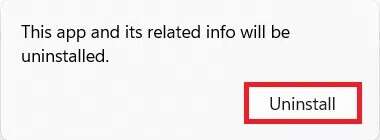
5. La avinstalleringsprosessen fullføre. Deretter gjentar du trinn 3-4 for Microsoft Visual C++ 2015-2019 Redistribuerbar (x86) Også.
6. Gjenta slå på datamaskinen kjører Windows 11.
7. Åpne nettleser og gå til Microsofts nedlastingssenter.
8. Klikk "å laste ned" Etter å ha valgt språket du foretrekker. For eksempel engelsk.
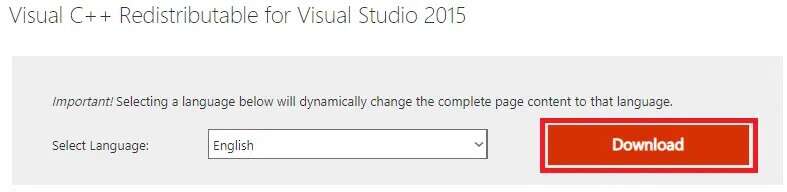
9. Kryss av i de to uthevede boksene vc_redist.x64.exe و vc_redist.x86.exe og klikk neste , Som vist under.
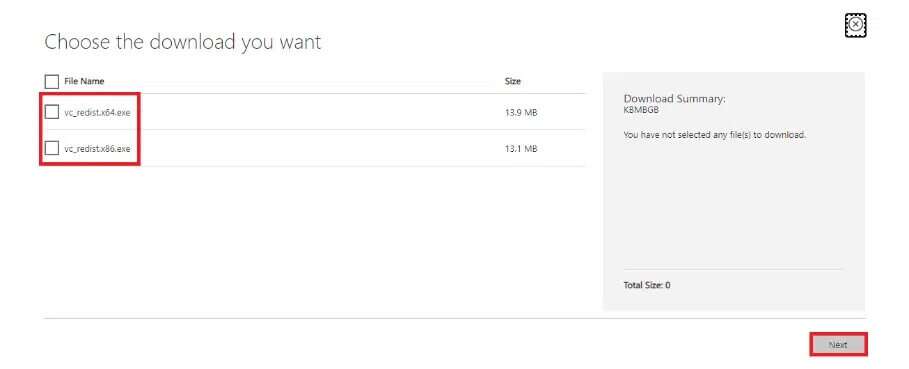
Vent til nedlastingsprosessen er fullført.
10. Åpne Filutforsker Og gå til siden du laster ned filer , For eksempel nedlastinger.
11. Installer begge filene. exe lastet ned ved å dobbeltklikke på dem.
Metode XNUMX: Kjør DISM- og SFC-skanninger
å reparere VCRUNTIME140.dll Manglende eller ikke funnet feil i Windows 11, kjør Deployment Image Servicing og Management samt verktøy System File Checker For å fikse og utelukke problemer relatert til korrupte filer i systemet.
Legge merke til: Datamaskinen din må være koblet til internett for å kunne utføre disse kommandoene.
1. Søk etter Ledeteksten i baren Søk Og klikk Kjør som administrator, som vist.
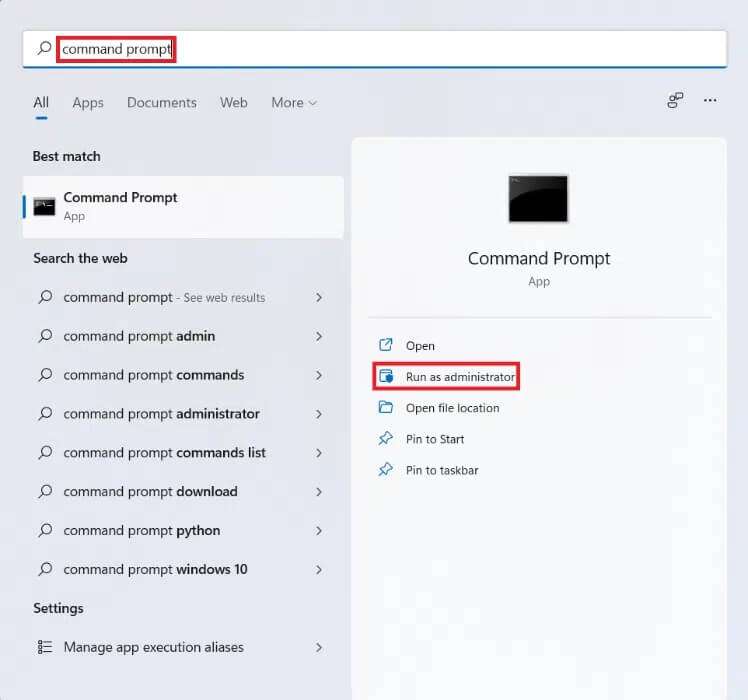
2. Skriv inn følgende kommandoer og trykk på en tast Enter etter hver bestilling.
Dism / Online / Cleanup-Image / CheckHealth Dism / Online / Cleanup-Image / ScanHealth DISM / Online / Cleanup-Image / RestoreHealth

3. Etter ferdigstillelse DISM-prosess , skrive sfc /scannow og trykk på Enter.
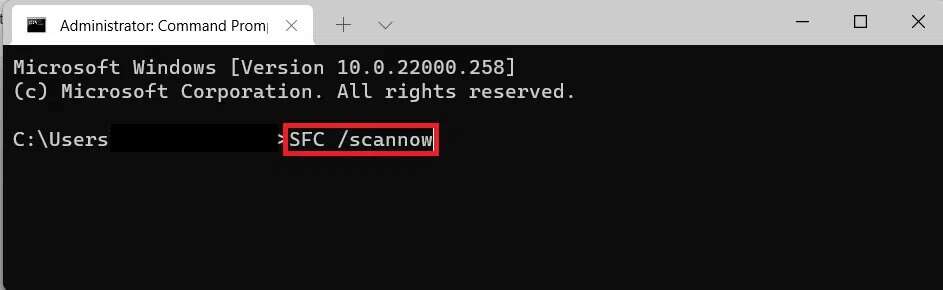
4. Når en melding vises Verifisering fullført 100 % , start datamaskinen på nytt.
Metode XNUMX: Installer det berørte programmet på nytt
Hvis bare et spesifikt program er berørt av denne feilen, må du installere programmet på nytt. Siden programmer har sin egen kopi av VCRUNTIME140.dll , kan å installere disse appene på nytt løse dette problemet.
1. Slå på Applikasjoner og funksjoner Via hurtiglenkemenyen, ditto.
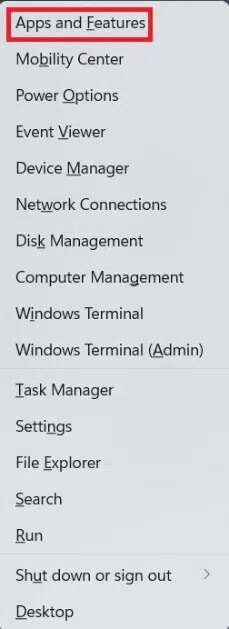
2. Bla gjennom listen over installerte apper og trykk på tre prikker ikon for appen du vil avinstallere.
Legge merke til: Vi har vist BlueStacks 5 som eksempel i denne metoden.
3. Klikk "avinstallere" , Som vist.

4. Følg instruksjonene på skjermen, hvis noen, for åAvinstaller appen.
5. Last ned den avinstallerte appen på nytt fra den offisielle nettsiden. Klikk for eksempel på Last ned BlueStacks På Bluestacks nedlastingsside.
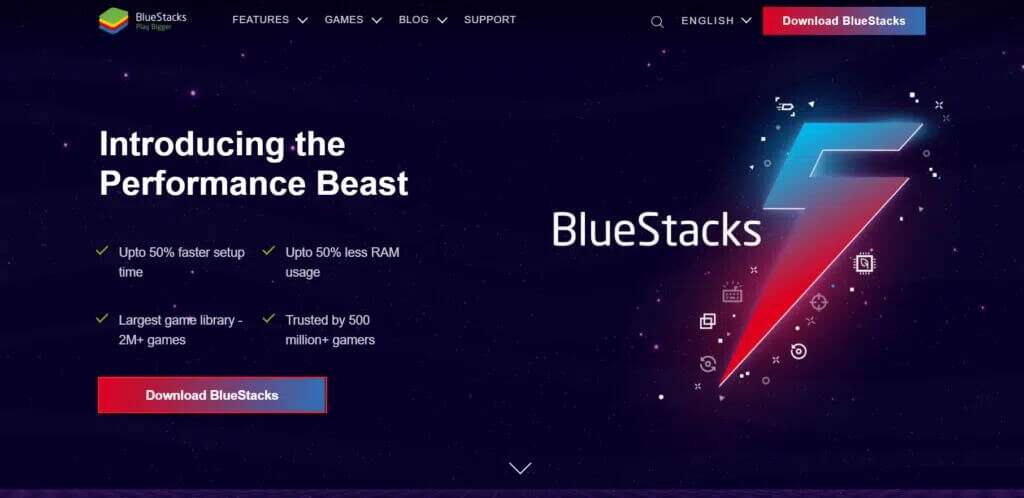
6. Gjenta det samme for alle motstående apper VCRUNTIME140.dll Manglende feil.
Metode XNUMX: Gjenopprett DLL-filer fra antivirus-isolasjonssonen
Hvis de nevnte filene misforstås som skadelig programvare og slettes eller deaktiveres av antivirusprogramvaren som er installert på datamaskinen din, kan de samme filene hentes. Følg de angitte trinnene for å fikse VCRUNTIME140.dll mangler feil I Windows 11 ved å gjenopprette .dll-filer fra antivirusprogramvarens karanteneområde.
Legge merke til: Vi har vist Bitdefender-appen som et eksempel i denne metoden. Antiviruset ditt gir kanskje ikke denne funksjonen. Trinnene kan også variere avhengig av antivirusprogramvaren som er installert på din Windows-PC.
1. Klikk på et ikon Søk , Og skriv Bitfender og klikk å åpne.
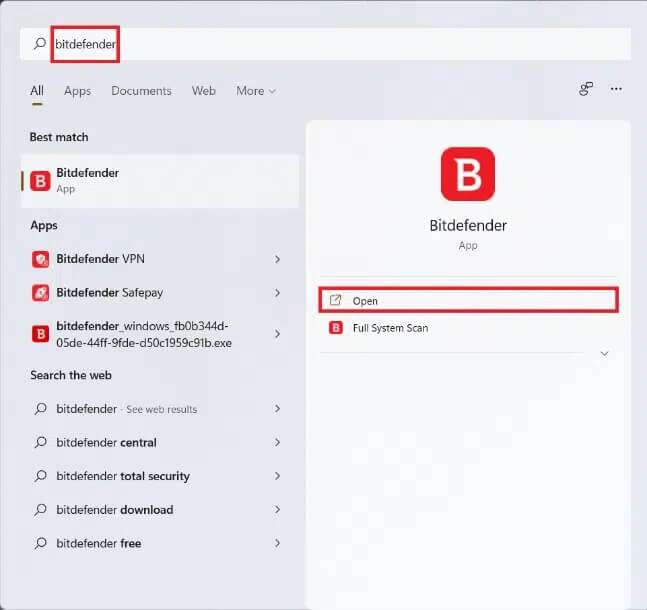
2. Gå til Beskyttelsesdel I et program Antivirus datamaskinen din, og klikk deretter på Antivirus som vist.
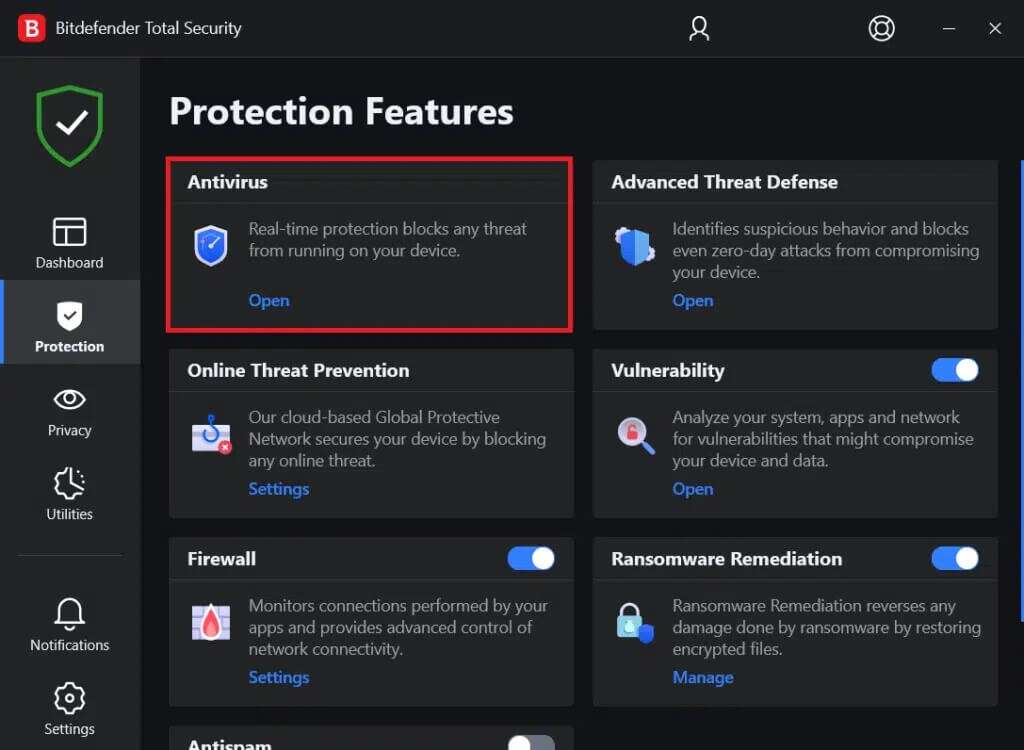
3. Velg Liste Innstillinger og klikk på Alternativ Isolasjonshåndtering for isolerte trusler.
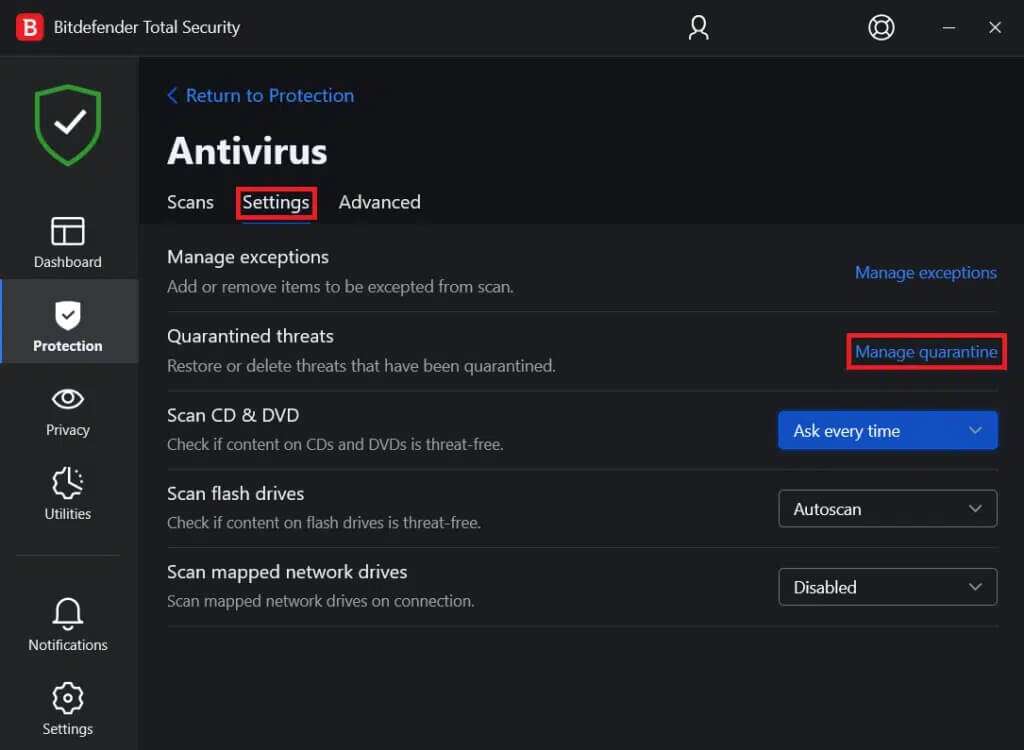
4. Merk av i boksen for en fil etc. , hvis tilstede, og klikk på knappen "Gjenoppretting".
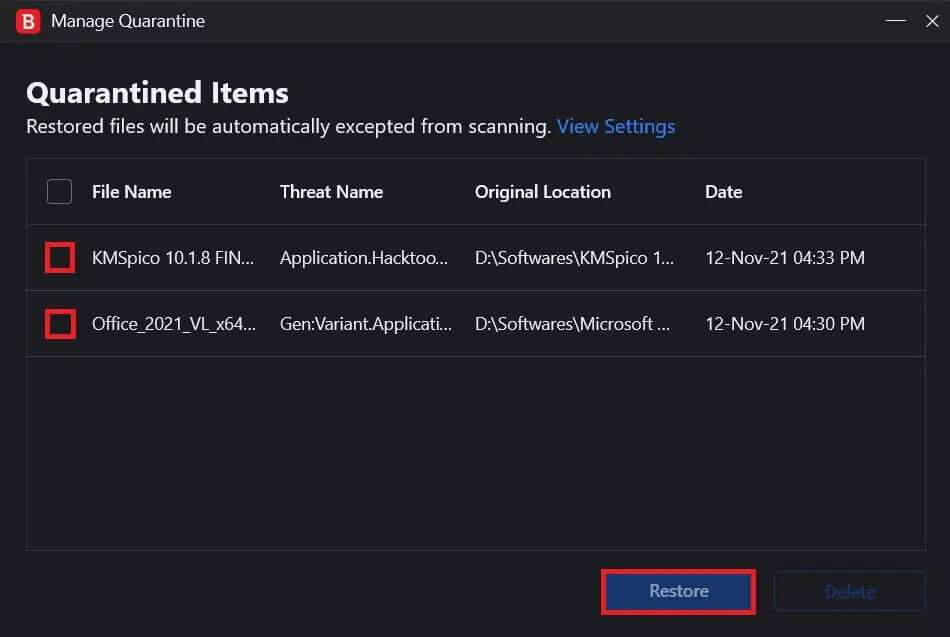
Metode 6: Last ned .DLL-filene manuelt
Du kan laste ned filer DLL manglende filer og installer dem manuelt for å løse dette problemet.
1. Gå til dll-filer.com fra nettleseren din.
2. Søk etter VCRUNTIME140 i baren Søk.
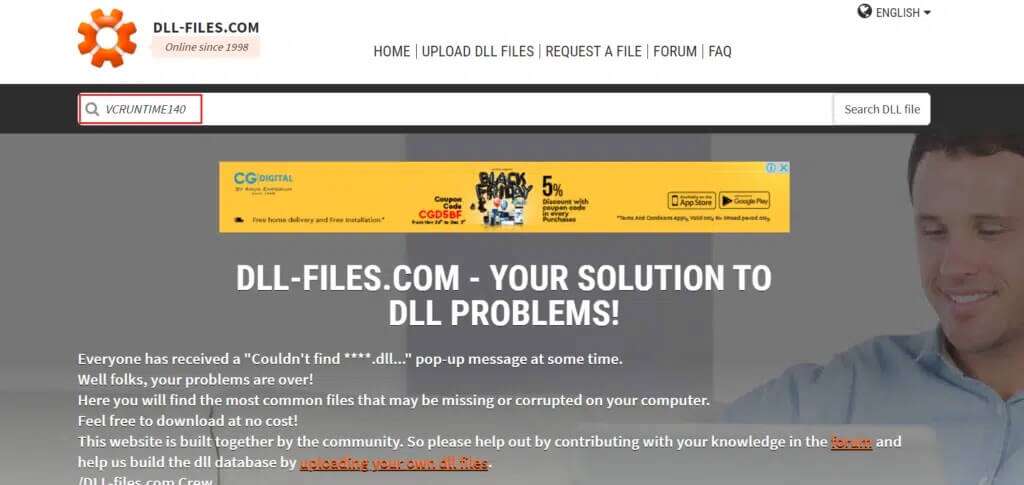
3. Velg et alternativ VCRUNTIME140.dll.
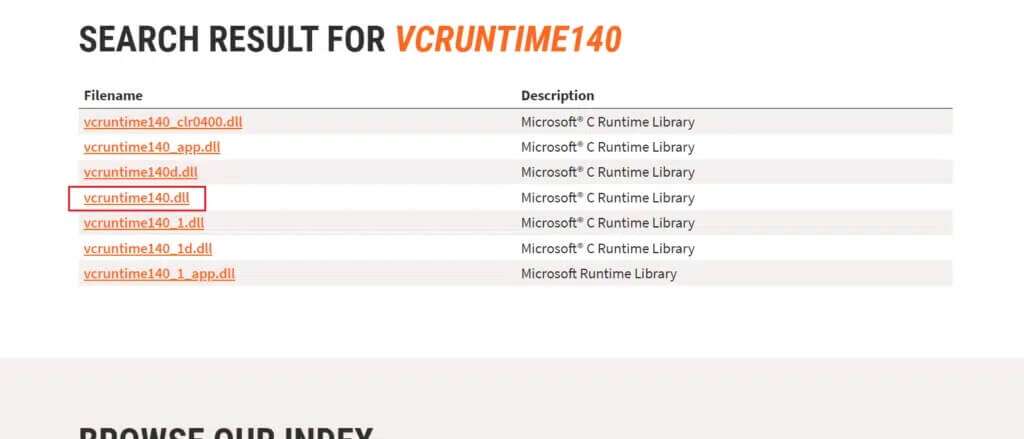
4. Bla ned til Last ned delen Og klikk Last ned for ønsket versjon.
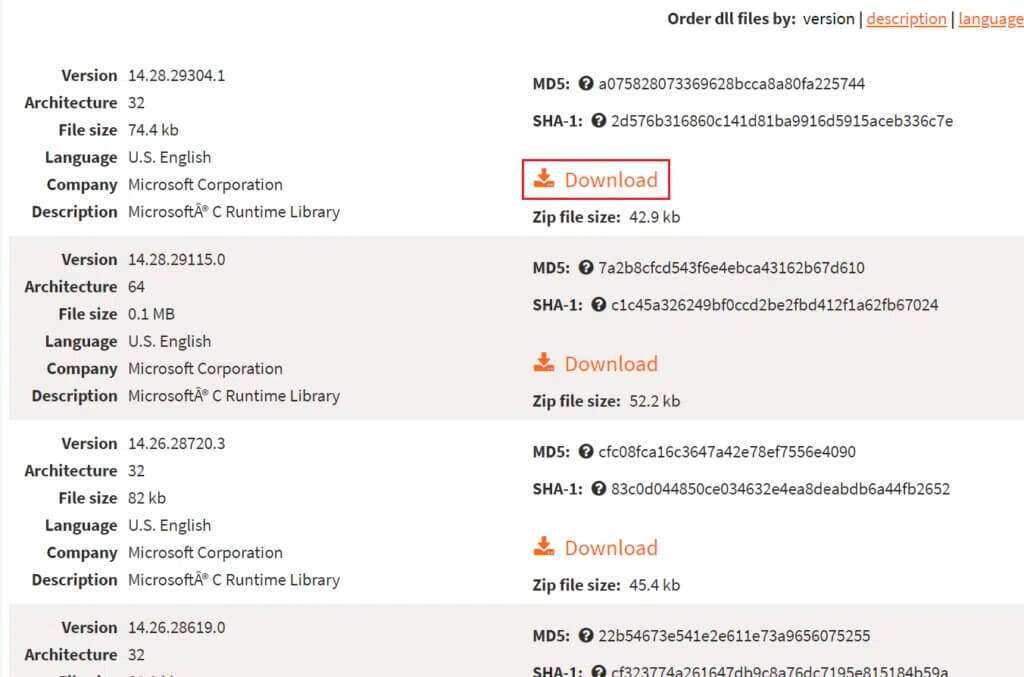
5. Etter ferdigstillelse nedlastingsprosess Pakk ut den nedlastede zip-filen ved å klikke på den dobbelttrykk.
6. Kopier dll-fil med readme-tekstfilen ved å velge den og trykke på tastene Ctrl + C.
7. Lim inn filene i katalogen der du står overfor feilen ved å trykke på tastene Ctrl + V.
Metode XNUMX: Windows Update
For å fikse VCRUNTIME140.dll mangler feil i Windows 11, oppdater Windows-operativsystemet ved å følge disse trinnene:
1. Trykk på min tast Windows + I Samtidig for å åpne إعدادات Windows.
2. Klikk Windows Update i høyre rute.
3. Klikk deretter på "Se etter oppdateringer".
4A. Hvis det er noen tilgjengelig oppdatering, trykk Last ned og installer alternativ. Start datamaskinen på nytt.
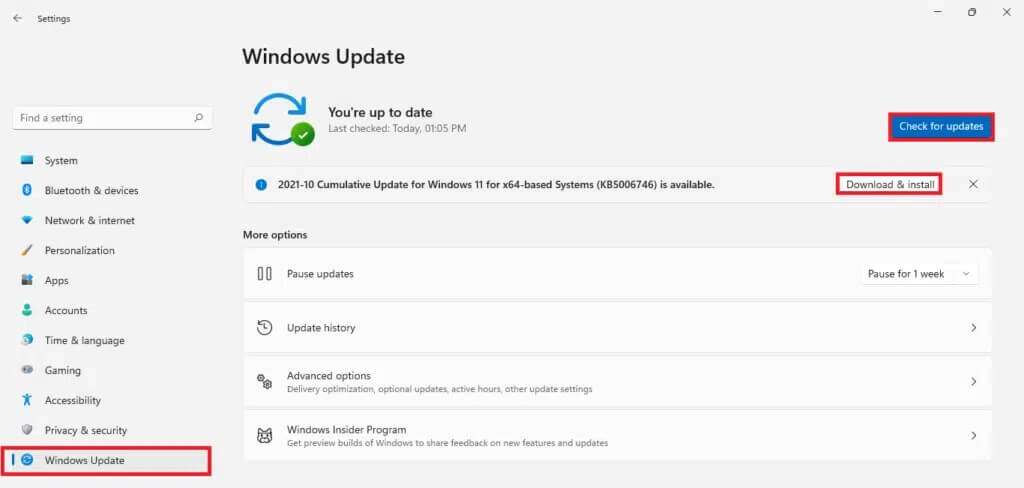
4 b. Hvis dette alternativet ikke er synlig, kjører din Windows 11 PC allerede en annen Tilgjengelige oppdateringer.
Metode 8: Utfør en systemgjenoppretting
Hvis alt annet mislykkes, fiks VCRUNTIME140.dll manglende eller ikke funnet feil i Windows 11 ved å utføre en systemgjenoppretting.
1. Klikk på et ikon Søk Skriv inn kontrollpanel, og klikk deretter Åpne.
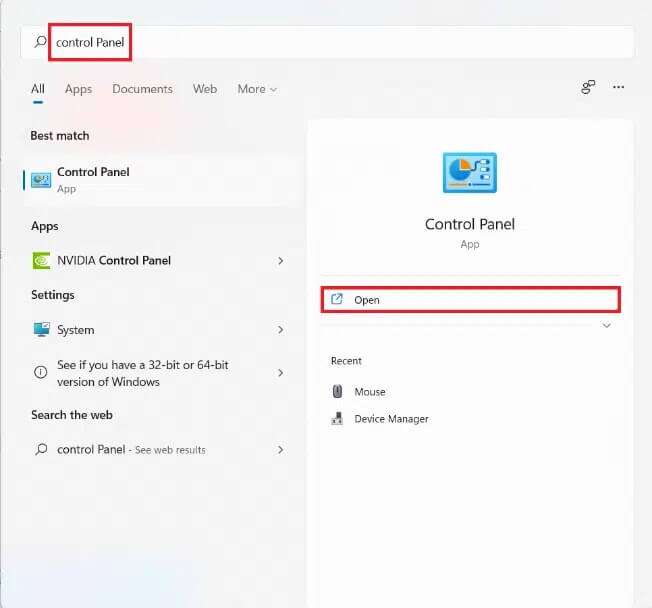
2. Sett Bredde ved:> Store ikoner , og trykk deretter på tilbakebetaling.
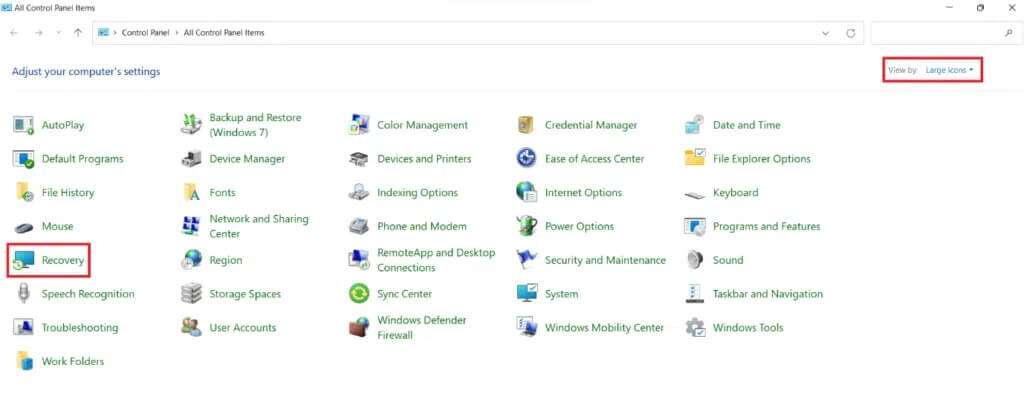
3. Klikk Alternativ Åpne Systemgjenoppretting.
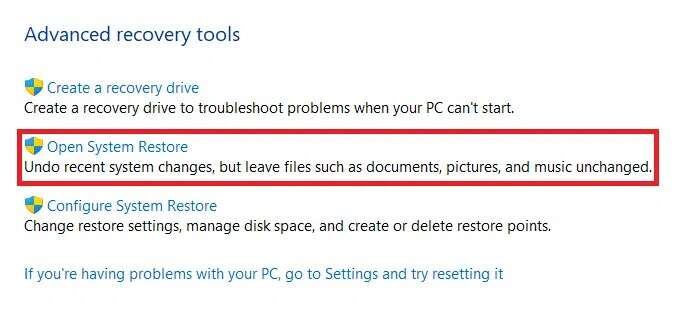
4. Klikk Neste> i vinduet systemgjenoppretting to ganger.
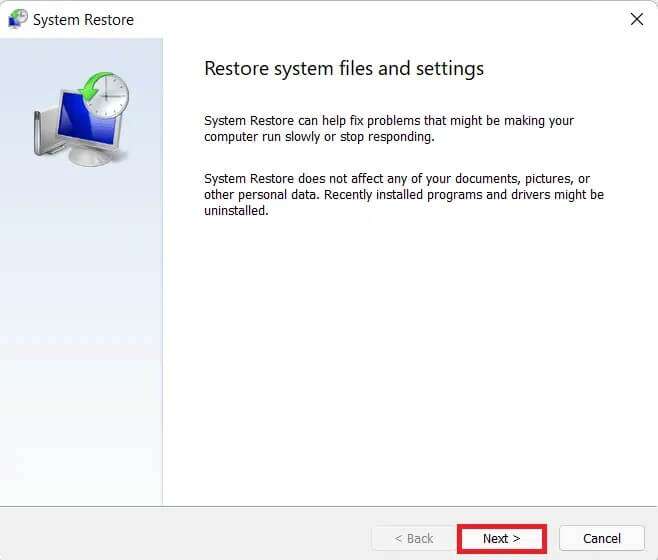
5. Fra listen velger du det nyeste automatiske gjenopprettingspunktet for å gjenopprette datamaskinen til det punktet der du ikke sto overfor problemet. Klikk på knappen neste>.
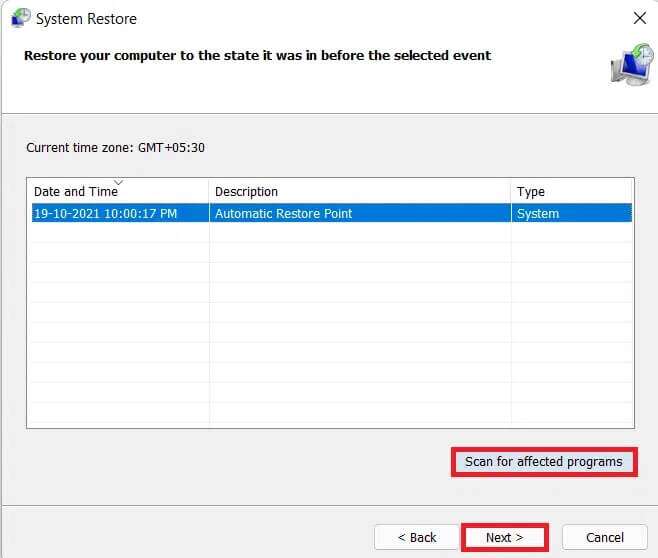
Legge merke til: Du kan klikke Søk etter berørte programmer for å se listen over programmer som vil bli berørt av å gjenopprette datamaskinen til et forhåndsbestemt gjenopprettingspunkt. Klikk Lukk for å lukke det nyåpnede vinduet.
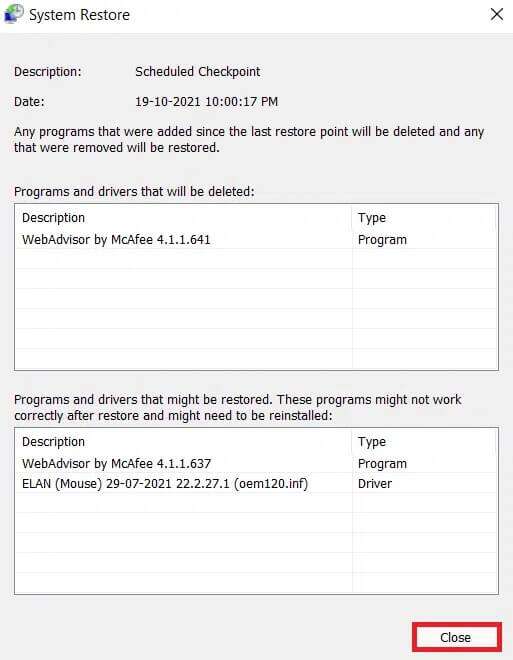
6. Til slutt trykker du på "slutt".
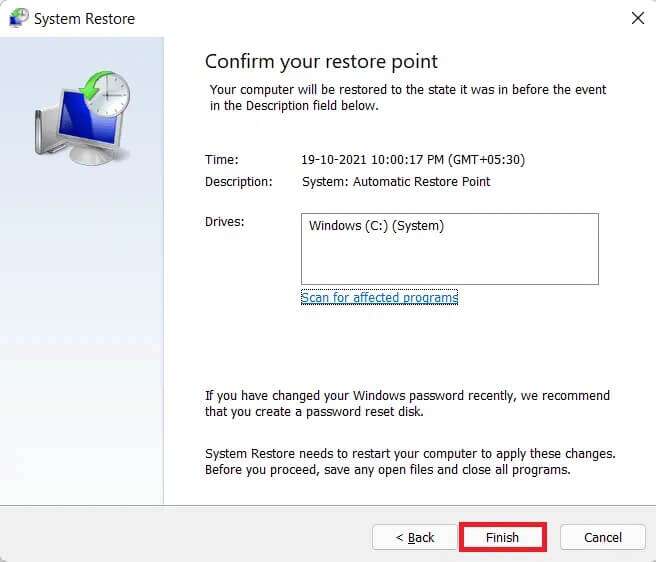
Vi håper du fant denne artikkelen nyttig om hvordan du fikser VCRUNTIME140.dll manglende feil på Windows 11. Du kan sende inn forslag og spørsmål i kommentarfeltet nedenfor.